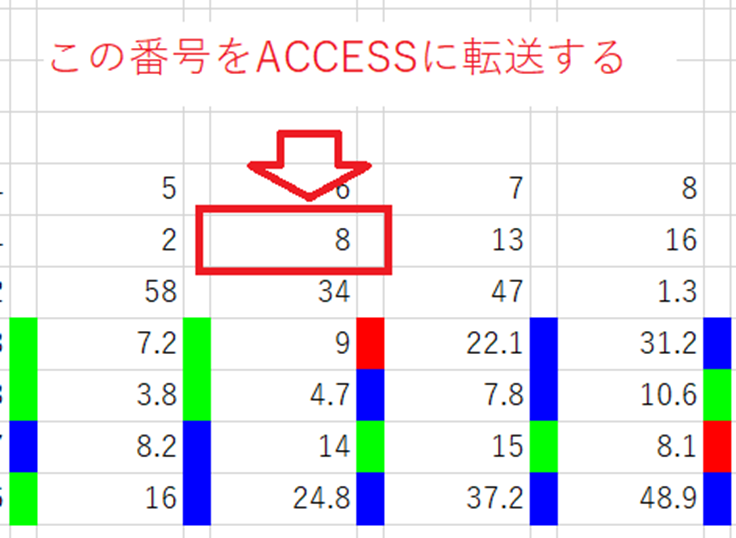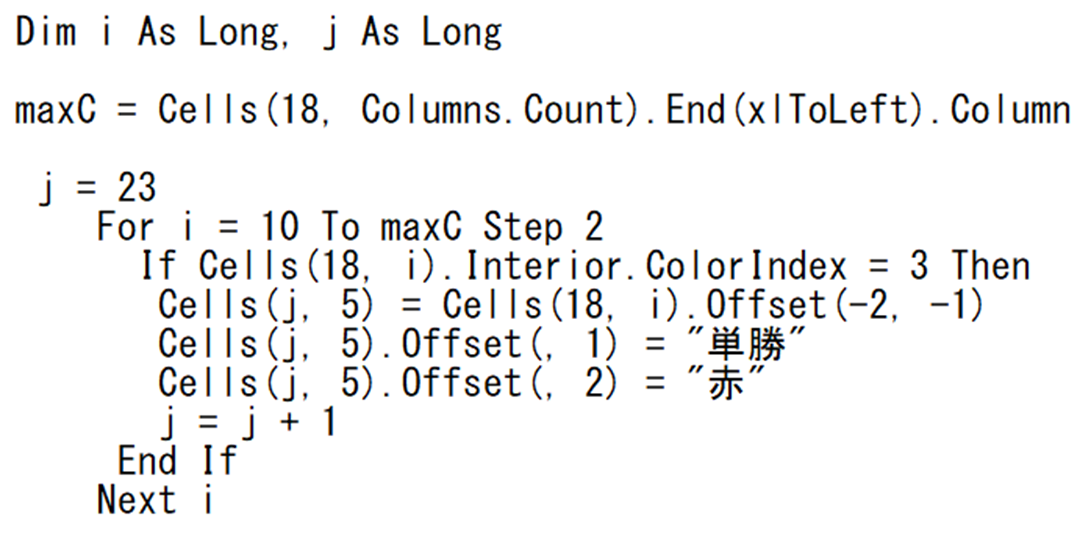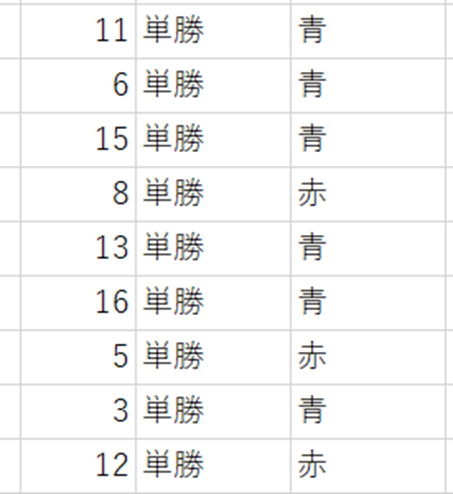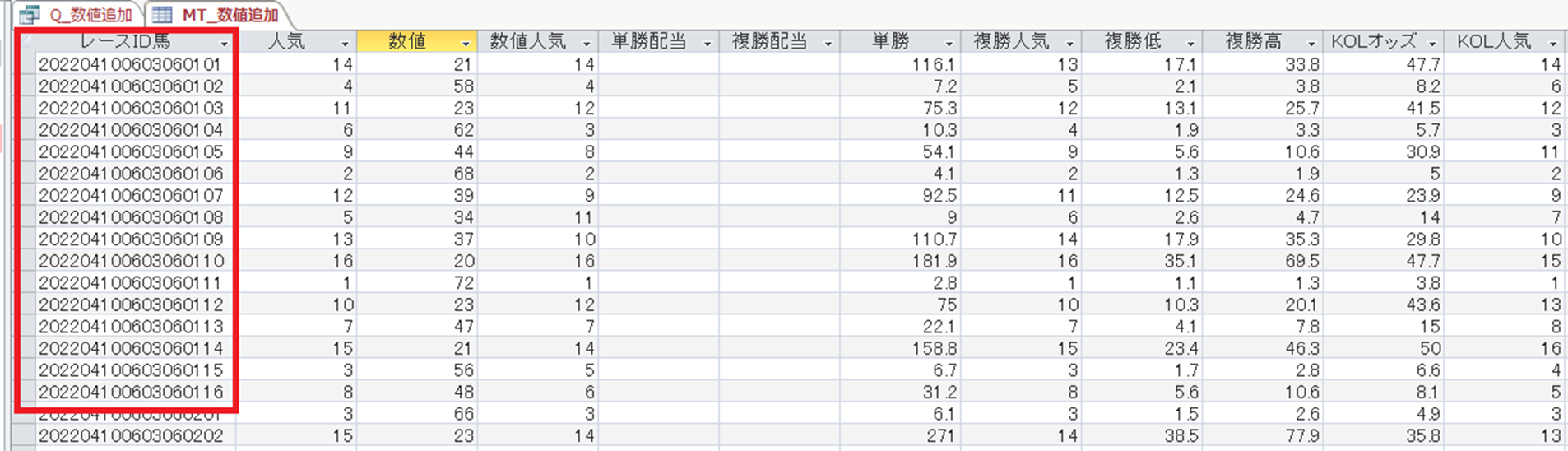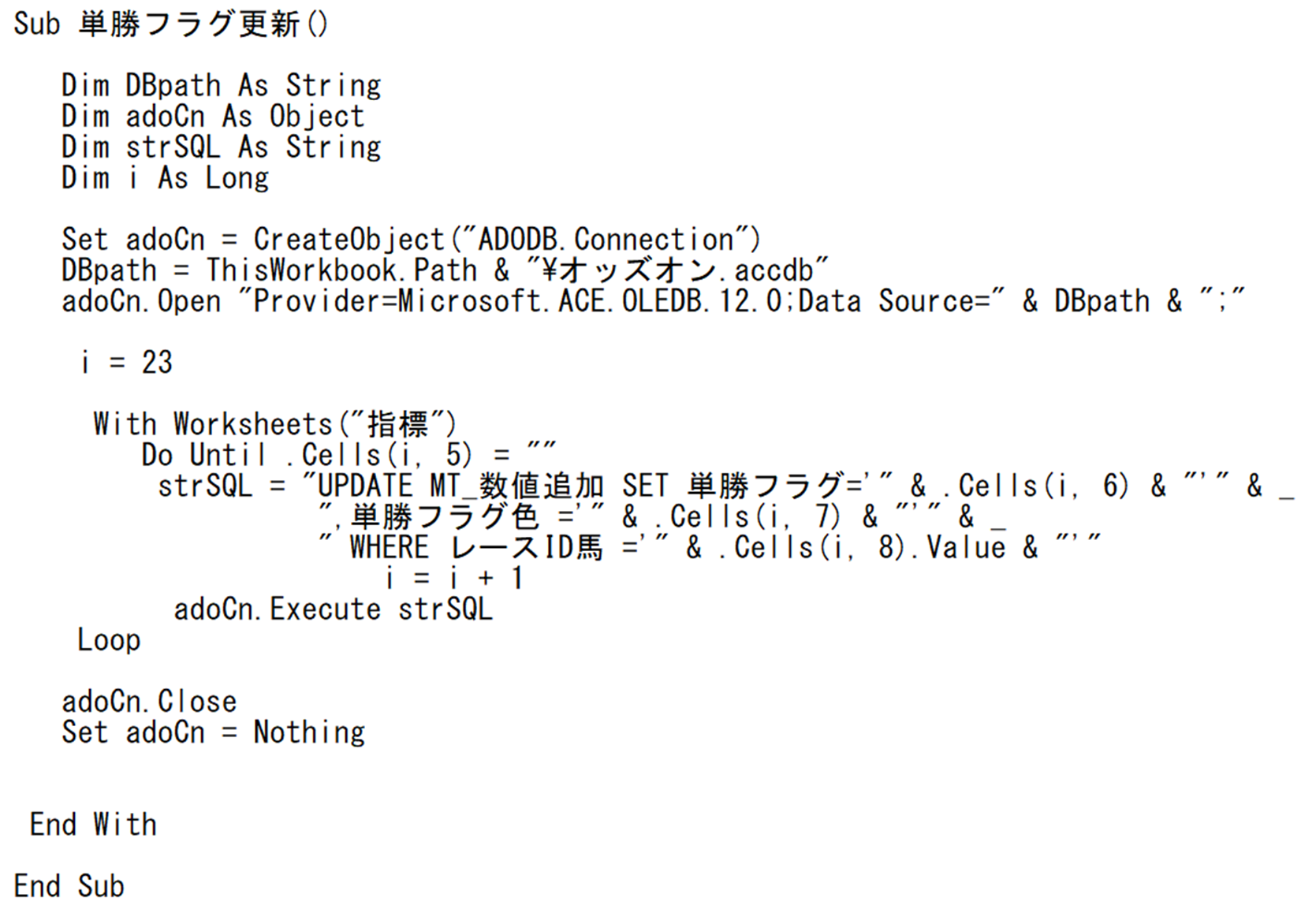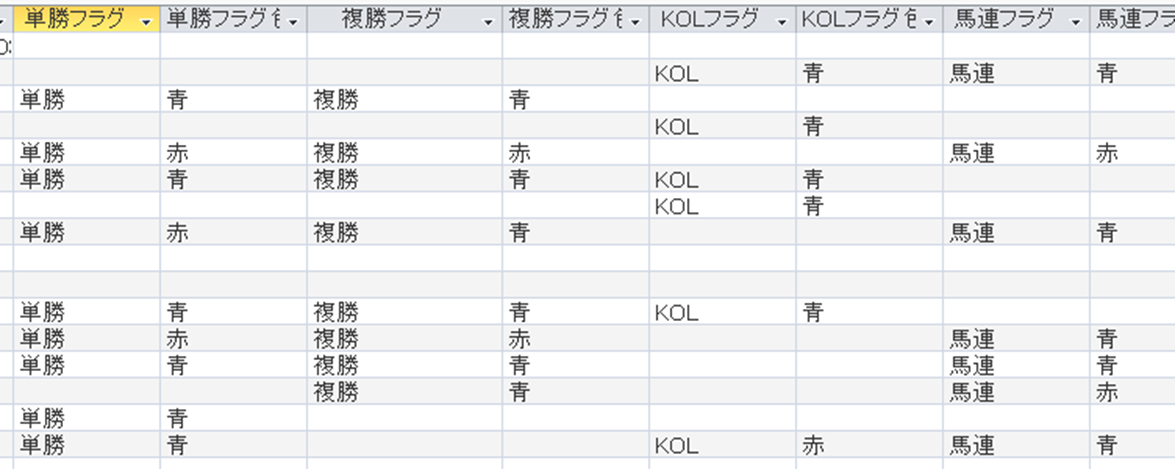Excelの片隅にある何気ないデータも、もしかしたら、役に立つかもしれません。
それがBIGデータの攻略になります。
そんな時は、ガムシャラに主キーを作成してACCESSを更新しましょう。
目次
データは、とにかくACCESSに転送するといいことがあるかも?
こんにちは。伊川(@naonaoke)です。
今回、紹介するネタは、競馬ネタです。
最近、10戦9勝の馬券理論を、ACCCESSとExcelを連携することで、表現することができました。
いや、長かったというところです。
しかし、それでいいのか?
こんな疑問がわいてきました。
もっと役に立つデータがあるのではないか?
なんでもそうですが、やりっぱなしが一番よくありません。
よって、すべてのデータをACCCESSに突っ込むことを考えました。
そのデータを検証することで、お金持ちになれるかも知れません。
このブログはこんな人にお勧め
- データ分析が大好きな人
- BIGデータを攻略したい人
- VBAのループが苦手な人
このブログを、読み終わるころには・・・・
大量のデータを整形するは、ループの知識が必要です。
また、このシステムは、販売するわけではないので、パーツ毎のコードを組合わせています。
春のG1レースに間に合うように作成しました。
細かいデータを馬鹿にするな
ビジネスチャンスも、競馬の当たり馬券もどこに潜んでいるがわかりません。
些細なデータでも、保管しておけば、何かに使えるかもしれません。
今回は、完全に私の趣味なのですが、ACCESSに転送する手順を公開します。
内容に関しては、新しいものはなく、今まで紹介した知識で実行できる内容です。
では紹介していきます。
すべてのデータを転送したい。 作業手順 その1 データベース確認
このようなデータが表示されます。
詳しい説明はしませんが、赤の手前、青の手前の馬が要注意となります。
このデータを見て、予想して終わりということでした。
しかし、もったいないと思いませんか?
一番、予想のかなめとなった情報をそのままにするなということです。
今回は、この赤、青の手前のゼッケン番号をACCESSに転送するまでが、課題です。
すべてのデータを転送したい。 作業手順 その2 ループを利用する
ロジックは、わかりますか?
手順は、下記の通りです。
1個飛ばしで、赤いセルと、青いセルを探す
その赤いセル、または、青いセルから、2つ上に行き、1つ左に行くということになります。
競馬は、よく1個飛ばしのループはよく利用します。
このコードを実行します。
このように整形されます。
利用するのは、カウントアップです。
セルを飛ばしてループを利用するときは、カウントアップも利用するので、必ず覚えましょう
すべてのデータを転送したい。 作業手順 その3 データを整形する
今度は、主キーを作成します。
ここでもデータ整形が必要です。
202241006033601は、2022年4月10日中山競馬場 第3回6日目 第1レースを意味します。
202241006033601にゼッケン番号を付ければ、主キーの完成です。
6は、06に変更して、18桁の数字を作成します。
この赤枠を、ACCESSへ転送します。
転送ではなく、更新します。
すべてのデータを転送したい。 作業手順 その4 データを更新する
すでに、テーブルは用意されています。
新しいテーブルを作成してもいいのですが、この場合は、情報を更新します。
赤い枠が、主キーとなっています。
この主キーをもとに、更新を実行します。
今回は、ACCESSで新しいテーブルを作成して、ACCESSで更新クエリを実行するより、Excelで更新を実行したほうが早いですね。
すべてのデータを転送したい。 作業手順 その5 更新されたデータをもとに分析をする
この何気ないデータですが、この細かいデータを、ACCESSに転送するという発想が、そもそもありませんでした。
データを転送、更新するときには、Excelに、主キーの元を、さりげなく表示しておくことです。
その元がなければ、主キーとなるキーワードを、入力、または作成させることです。
2022年4月10日中山競馬場 第3回6日目 第1レースを作成することができれば、主キーの作成はできます。
一見、なんの関連性もないデータでも、回帰分析をすることで、以外な関係性が有るかもしれません。
そう、例えるなら、気温と、ビールの売上です。
データを見る限り、1年で、1番ビールが、売れる時期は、12月です。
その次が4月。意外にも夏は、ビールが売れません。
だから、夏になると、ビールに関するハデなCMを見かけるわけです。
ビール会社は、それを知っているから、夏といえばビールというイメージを、消費者に植え付けるわけです。
ここがポイント

ACCESS上の、点のデータを、Excelで、点と点を、線で結びます。
その線から、さらに、点となったデータをACCESSに戻します。
また、新な点のデータをExcelで、線で結ぶというわけです。
その中には、統計学という学問も必要になります。
まとめ
今回は、20年以上前の馬券本を、ExcelとACCESSで表現しました。
20年前に、このスキルがあれば、大金持ちになっていたのかもしれません。
ExcelとACCESSの連携に関しては、本当に便利だと思います。
今回も最後まで、読んでいただきありがとうございました。
<strong><span style=”background-color: #ff00ff; color: #ffffff; font-size: 24pt;”>今回のサンプルファイルは、No294です。</span></strong>

わからない事を延々と考えるのは、無駄です。
- なんで作動かないの?
- もうやだ!VBAなんか嫌い!
- ネットで調べても情報がない!
必ず作動するコードが、ここにあります。